Giỏ hàng của bạn
Có 0 sản phẩm

06-11-2024, 3:03 pm 1203
Cách Khắc Phục Vấn Đề App Store Bị Lỗi Không Tải Được Ứng Dụng
App Store bị lỗi không tải được ứng dụng là vấn đề thường xuyên gặp phải của người dùng Apple. Vấn đề này gây ra khó chịu khi người dùng muốn tải xuống một ứng dụng nào đó. Để biết được nguyên nhân và cách khắc phục lỗi này hãy cùng MEGA khám phá bài viết dưới đây.

Cách khắc phục vấn đề App Store bị lỗi không tải được ứng dụng
Có khá nhiều nguyên nhân dẫn đến lỗi App Store không thể tải được ứng dụng. Do đó, bạn cần biết chính xác nguyên nhân gây ra lỗi để đưa ra cách khắc phục phù hợp nhất. Dưới đây là một số nguyên nhân phổ biến khiến bạn không thể tải được ứng dụng từ App Store.
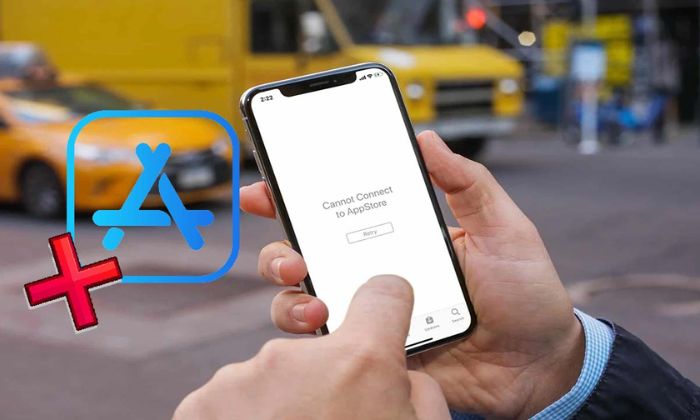
Nguyên nhân dẫn đến lỗi App Store không tải được ứng dụng
Có nhiều nguyên nhân dẫn đến lỗi thì cũng sẽ có nhiều cách để khắc phục. Dưới đây MEGA sẽ gợi ý cho bạn 9 cách khắc phục tình trạng App Store bị lỗi không tải được ứng dụng.
Việc đầu tiên mà bạn cần làm khi App Store báo lỗi không tải được ứng dụng là kiểm tra lại kết nối internet. Trước khi tải xuống, bạn cần đảm bảo rằng thiết bị đã được kết nối internet ổn định và đủ mạnh để tải xuống ứng dụng. Nếu thiết bị đang bị lỗi kết nối mạng, bạn nên khởi động lại máy hoặc đổi sang kết nối với mạng khác.

Kiểm tra lại kết nối internet khi không tải được ứng dụng từ App Store
Bộ nhớ đầy cũng là nguyên nhân phổ biến khiến bạn không thể tải được ứng dụng từ App Store. Để khắc phục vấn đề này, bạn chỉ cần giải phóng dung lượng bộ nhớ để có đủ không gian lưu trữ. Bạn có thể xóa bớt các ứng dụng ít sử dụng hoặc các tệp tin không còn dùng đến, để có thêm không gian tải về ứng dụng mới.
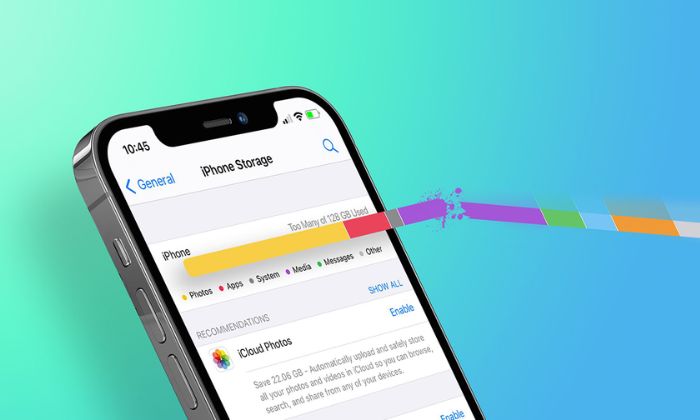
Giải phóng dung lượng bộ nhớ máy để tải ứng dụng xuống từ App Store
Khi thực hiện điều chỉnh thời gian có thể gây ra sự cố giao tiếp giữa thiết bị và máy chủ của Apple. Điều này có thể gây ra lỗi không tải được App trên iPhone. Nếu gặp sự cố như vậy bạn hãy kiểm tra và cập nhật lại thời gian trên thiết bị sao cho đúng với thời điểm hiện tại.

Kiểm tra và cập nhật lại thời gian trên thiết bị
Nếu không may chiếc điện thoại của bạn gặp phải lỗi không tải được ứng dụng trên App Store, hãy thử dừng quá trình tải và tiến hành tải lại ứng dụng sau đó. Hãy nhấn vào biểu tượng “X” để hủy trình tải xuống hiện tại, tiếp theo là truy cập vào trang chi tiết ứng dụng và nhấn vào nút “Tải” để tiến hành tải lại ứng dụng. Đây là cách đơn giản giúp bạn xử lý nhanh chóng lỗi không tải được ứng dụng từ App Store.
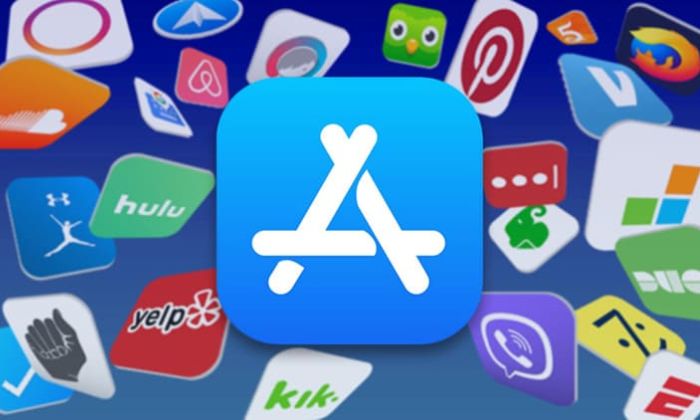
Tải lại ứng dụng khi gặp lỗi không tải được ứng dụng từ App Store
Hầu như mỗi ứng dụng đều có yêu cầu riêng về dung lượng cũng như sẽ chỉ hỗ trợ một số hệ điều hành hoặc dòng máy nhất định. Nếu App Store gặp lỗi không tải được thì có thể ứng dụng đó không tương thích với thiết bị của bạn. Lúc này bạn cần kiểm tra lại sự tương thích ứng dụng đối với thiết bị.
Cách kiểm tra sự tương thích của ứng dụng đối với thiết bị:
Bước 1: Truy cập vào App Store.
Bước 2: Truy cập trang thông tin của ứng dụng muốn tải xuống -> Cuộn xuống phần Thông tin ứng dụng.
Bước 3: Kiểm tra mục tương thích.
Nếu ứng dụng hỗ trợ hệ điều hành cao hơn so với phiên bản bạn đang sử dụng, hãy cập nhật lại iOS để có thể tải về ứng dụng.

Kiểm tra sự tương thích của ứng dụng đối với thiết bị
Phương pháp đơn giản, nhanh chóng và hiệu quả nhất để khắc phục vấn đề App Store bị lỗi không tải được ứng dụng là khởi động lại thiết bị. Trong quá trình sử dụng, thiết bị của bạn có thể gặp các vấn đề về xung đột ứng dụng hoặc xung đột hệ thống. Điều này khiến một số chức năng hoặc ứng dụng trên thiết bị hoạt động mất ổn định.
Khi khởi động lại điện thoại, hệ thống iPhone sẽ được làm mới và khôi phục trạng thái hoạt động bình thường. Nếu App Store của bạn đang gặp lỗi không thể tải xuống ứng dụng, hãy thử tắt điện thoại rồi bật lại sau ít phút. Tiếp theo, hãy tải lại ứng dụng mà bạn muốn từ App Store.
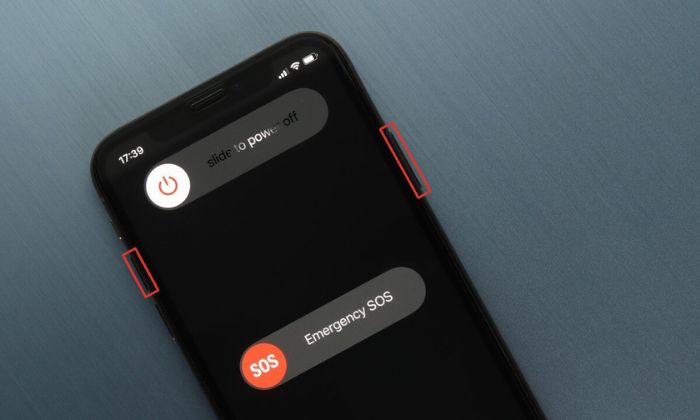
Khởi động lại thiết bị khi App Store bị lỗi không tải được ứng dụng
Một số sự cố liên quan đến vấn đề đăng nhập tài khoản Apple ID cũng có thể gây ra lỗi không tải được ứng dụng từ App Store. Cách đơn giản nhất để khắc phục lỗi tải xuống ứng dụng là đăng xuất rồi đăng nhập lại tài khoản Apple ID.
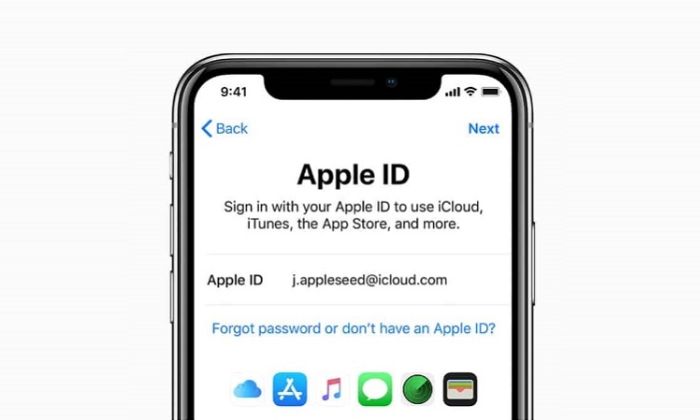
Kiểm tra tài khoản ID Apple và đăng nhập lại App Store
Khi bạn tạo tài khoản ID Apple, hệ thống sẽ yêu cầu cung cấp đầy đủ thông tin cá nhân và thông tin thanh toán để xác thực tài khoản. Cho dù bạn tải các ứng dụng miễn phí hay trả phí thì đều phải cung cấp đầy đủ thông tin. Do đó, hãy kiểm tra và cập nhật thông tin thanh toán ID Apple khi gặp lỗi không tải được ứng dụng từ App Store.
Cách cập nhật tài khoản ID Apple:
Bước 1: Mở ứng dụng Cài đặt -> chọn Tài khoản ID Apple.
Bước 2: Chọn Thông tin cá nhân và tiến hành kiểm tra, cập nhật tính chính xác của thông tin.
Bước 3: Chọn Thanh toán và giao hàng để kiểm tra và cập nhật thông tin.
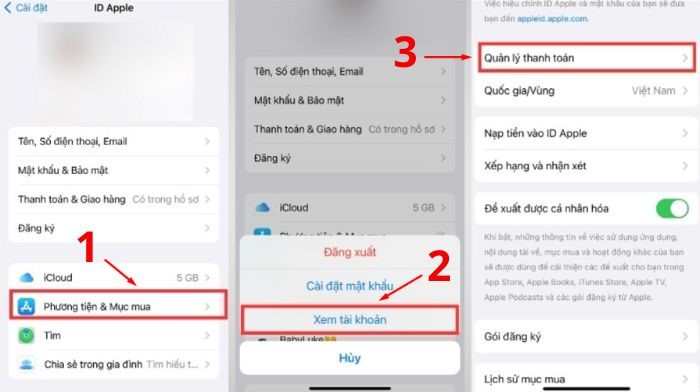
Cập nhật đầy đủ thông tin thanh toán ID Apple
Người dùng có quyền thiết lập các hạn chế ứng dụng, quyền riêng tư,... trên thiết bị của mình bằng tính năng Content and Privacy Restrictions. Nhưng tính năng này đôi khi lại gây ra lỗi App Store không tải được ứng dụng.
Cách tắt tính năng Content and Privacy Restrictions để khắc phục lỗi không tải được ứng dụng từ App Store:
Bước 1: Mở ứng dụng Cài đặt.
Bước 2: Chọn Thời gian sử dụng -> Tìm và bật tính năng Giới hạn nội dung.
Bước 3: Kiểm tra và bật các mục liên quan đến cài đặt ứng dụng và thanh toán trong phần Cài đặt nội dung.
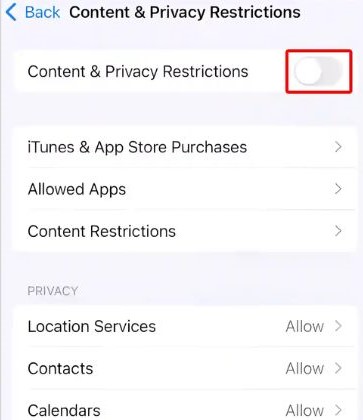
Tắt tính năng Content & Privacy Restrictions
Hy vọng với bài viết trên bạn sẽ tìm được nguyên nhân chính xác và cách khắc phục vấn đề App Store bị lỗi không tải được ứng dụng. Hãy cùng theo dõi MEGA để biết thêm nhiều thủ thuật hay và thú vị.
Xem thêm >>>
Top 6 App Chụp Ảnh Vintage Cực Nghệ Cho Các Tín Đồ Retro
Cách đổi mật khẩu App Store trên iPhone, trên máy tính
Apple Pay là gì? Hướng dẫn chi tiết cách sử dụng Apple Pay
copyright © mega.com.vn